目录导航:
对于广大手游玩家来说,电脑不仅是工作学习的工具,更是游戏娱乐的重要平台,随着使用时间的增长,Windows 7系统可能会因为各种原因变得缓慢、卡顿,甚至出现无法修复的错误,这时,重装系统就成了解决问题的最佳选择,我们就来详细讲解一下Win7系统重装的全过程,让手游玩家们也能轻松掌握这项必备技能。
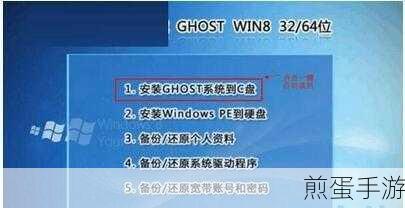
重装前的准备工作
1. 备份重要数据
重装系统会清空系统盘(通常为C盘)中的所有数据,在动手之前,一定要将重要的文档、照片、视频、游戏存档等文件备份到外部硬盘、U盘或云存储服务中,这一步至关重要,千万不要因为嫌麻烦而忽略。
2. 准备系统安装介质
你需要准备一张Win7系统的安装光盘,或者通过工具如Rufus将Win7的ISO镜像文件写入U盘,制作成启动盘,如果没有现成的光盘,可以在微软官网上下载ISO文件(需具备合法的产品密钥)。
3. 了解电脑配置
在重装之前,了解电脑的硬件配置信息,确保计算机满足Windows 7的最低系统要求,这包括处理器、内存、硬盘空间和显示卡等,处理器需要1GHz或更快,内存至少1GB(32位)或2GB(64位),硬盘空间至少16GB(32位)或20GB(64位),显示卡需要支持DirectX 9。
重装步骤详解
1. 设置启动顺序
重启电脑,在启动时按下特定的键(如F2、F10、DEL等)进入BIOS设置,找到“Boot”选项卡,将光驱或U盘设为首选启动设备,保存设置并退出。
2. 启动安装程序
重启电脑后,系统将从安装介质启动,进入Win7的安装界面,选择语言、时间和输入法,然后点击“下一步”,接着点击“现在安装”进入安装程序。
3. 输入产品密钥
在安装过程中,系统会要求输入Win7的产品密钥,输入后点击“下一步”,阅读并接受许可协议,继续点击“下一步”。
4. 选择安装类型
在安装类型选择界面,你可以选择“升级”或“自定义(高级)”,为了彻底清除旧系统并解决问题,建议选择“自定义(高级)”进行全新安装。
5. 选择安装位置
需要选择Win7的安装分区,对于希望格式化以清除旧系统的用户,可以选择目标分区并点击“格式化”,注意,这一操作将删除该分区上的所有数据。
6. 等待安装完成
安装过程自动进行,期间计算机会重启多次,你只需耐心等待,直到安装完成。
7. 设置用户信息
安装完成后,系统将要求你输入用户名和计算机名称,填写相关信息后点击“下一步”,你还可以为帐户设置密码以提高安全性。
8. 选择Windows更新设置
系统会询问如何处理Windows更新,你可以选择“使用推荐的设置”。
系统优化与驱动安装
1. 系统优化
安装完成后,进行系统的基础设置,如更改屏幕分辨率、设置电源管理、安装常用软件等。
2. 驱动安装
根据之前准备的驱动,逐一安装硬件的驱动程序,以保证电脑的各项功能正常运行,特别是显卡驱动,对于手游玩家来说,一个稳定的显卡驱动能够显著提升游戏体验。
3. 常用软件安装
根据需要安装常用的软件,如办公软件、浏览器、游戏平台等,别忘了重新安装你之前备份的游戏存档哦!
最新动态
热点关联1:Win7系统重装后的游戏优化
重装系统后,你可能会发现游戏运行更加流畅,但别忘了进行一些额外的优化设置,如调整游戏画质、关闭不必要的后台程序等,以进一步提升游戏体验。
热点关联2:Win7系统下的热门手游推荐
在重装后的Win7系统上,有哪些热门手游值得一试呢?不妨试试《王者荣耀》、《和平精英》等经典MOBA和射击游戏,它们不仅画面精美,玩法也丰富多样。
热点关联3:Win7系统重装后的游戏存档恢复
重装系统后,如何恢复之前备份的游戏存档呢?只需将备份的存档文件复制到相应的游戏目录下即可,这样,你就能继续之前的游戏进度,无需从头开始。
Win7怎么系统重装的特别之处
Win7系统重装不仅是一项解决电脑问题的有效手段,更是手游玩家们提升游戏体验的重要途径,通过重装系统,你可以清除系统中的垃圾文件和无用程序,释放更多的系统资源,让游戏运行更加流畅,你还可以对系统进行优化设置,进一步提升游戏性能,掌握Win7系统重装技能对于手游玩家来说至关重要。
希望这篇Win7系统重装全攻略能够帮助到广大手游玩家们,在享受游戏乐趣的同时,也别忘了定期维护你的电脑哦!







